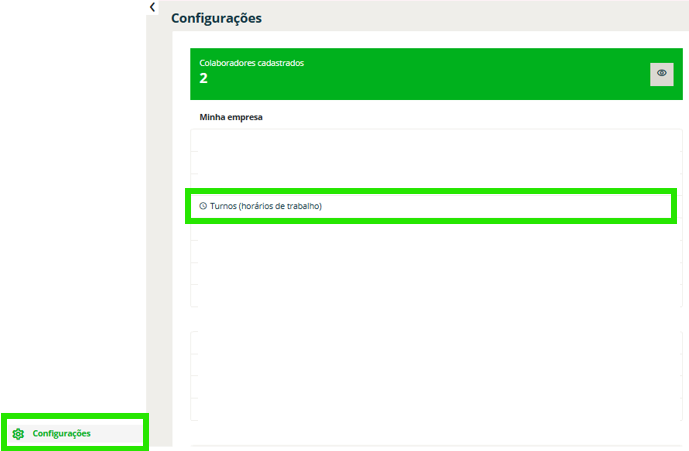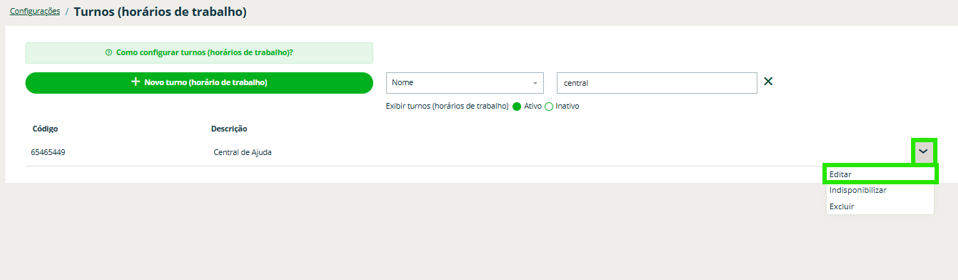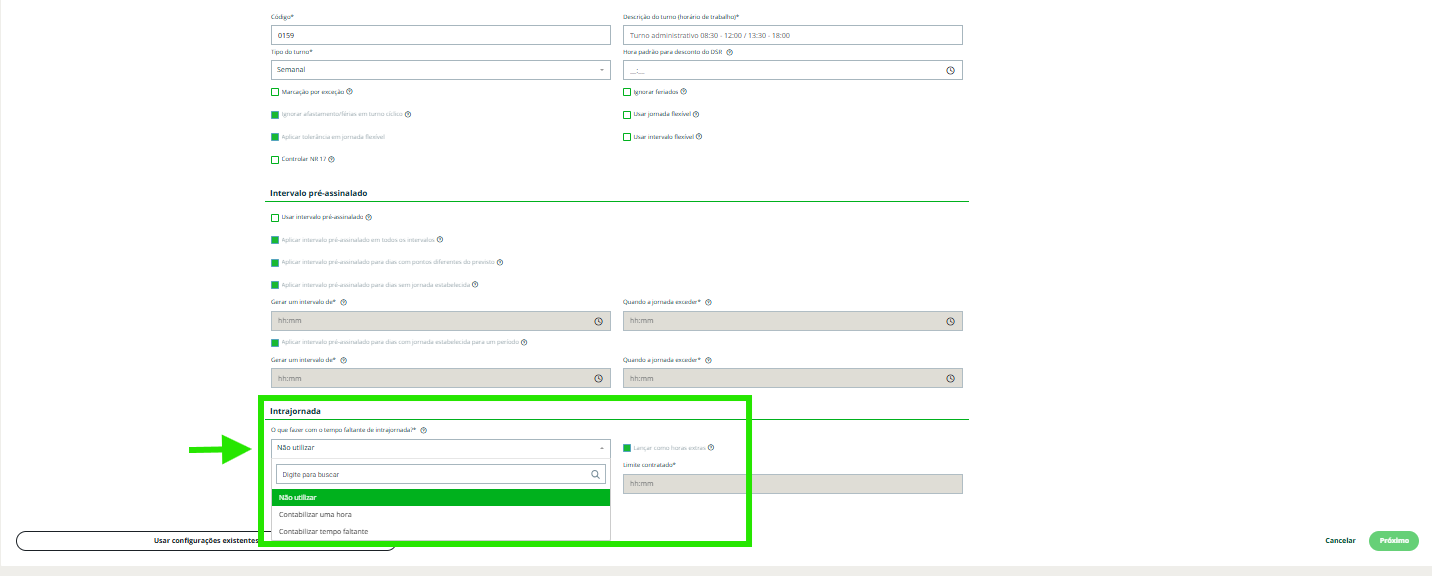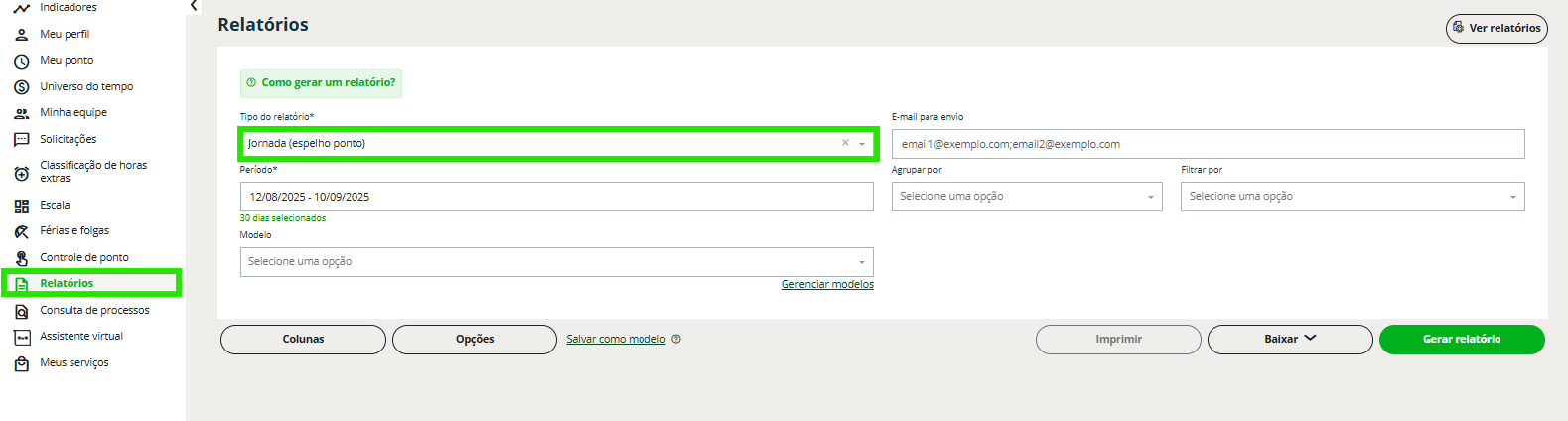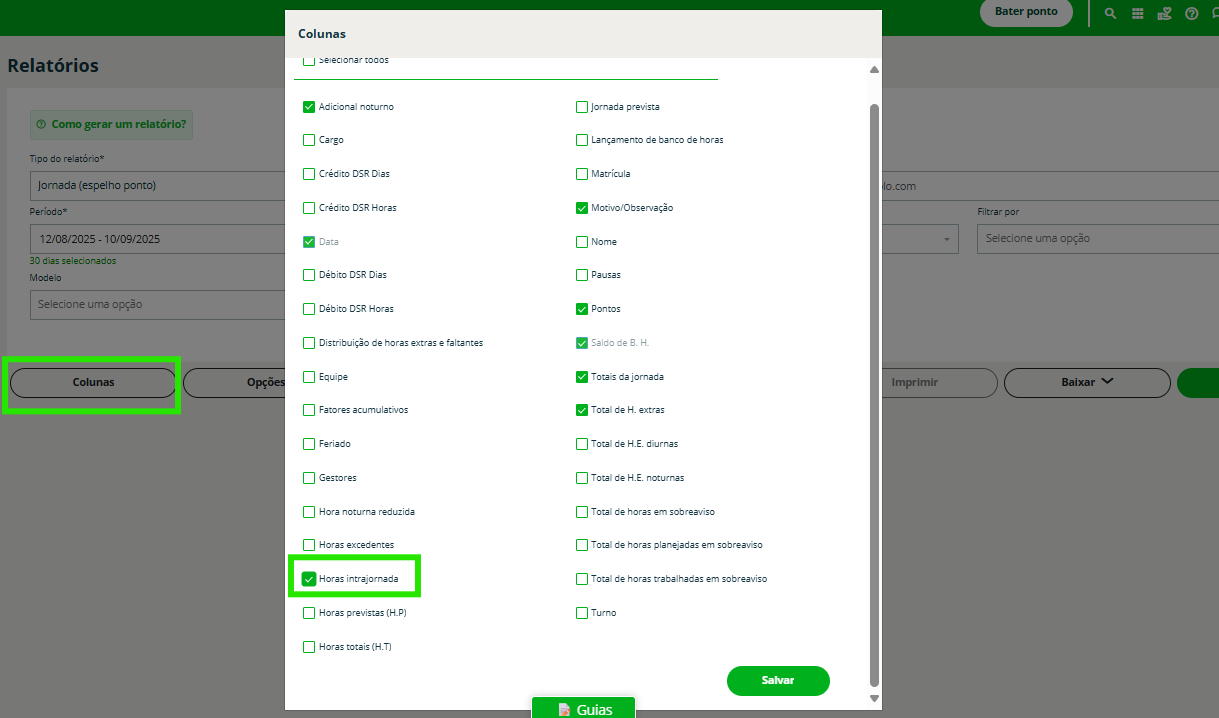O que é a configuração de intrajornada?
A funcionalidade de configuração das horas realizadas durante a intrajornada (intervalo principal) permite a empresa personalizar como esse tempo será tratado no cálculo da jornada de trabalho.
Por padrão, o sistema considera o tempo não usufruído de intervalo como horas extras. No entanto, com essa configuração, é possível direcionar esse tempo para uma coluna separada e realizar personalização para que seja demonstrado em relatórios e o espelho de ponto.
É fundamental verificar se a convenção coletiva da sua categoria permite o uso dessa modalidade.
Como configurar a intrajornada?
A aplicação é feita via turno, visto que as horas de intervalo
Passo 1: Clique no menu Configurações, ao lado esquerdo da tela;
Passo 2: No campo de Minha empresa, selecione o menu Turnos (horários de trabalho);
Passo 3: No turno, clique no ícone de seta para baixo, e selecione a opção de Editar;
Passo 4: Na aba de Dados Gerais, no fim da tela localize a sessão “Intrajornada”;
Selecione as opções convenientes a quem está dentro do turno, e salve o turno.
Quando não aplicada uma configuração adicional, as horas serão consideradas como extras automaticamente.
A opção de Lançar como horas extras fica inativa, pois neste caso não é opcional.
A opção Lançar como horas extras fica disponível quando é selecionado “Contabilizar uma hora” ou “Contabilizar tempo faltante”.
Ao utilizar essa função, o tempo não realizado do intervalo é aplicado como hora extra no cálculo da jornada.
Ao habilitar essa funcionalidade, o sistema passa a considerar que, quando o colaborador não cumpre integralmente o intervalo intrajornada estipulado, deve ser registrado automaticamente o tempo padrão de 1 hora na coluna de Horas intrajornada.
Por exemplo: se o turno possui 01:00 de intervalo, e o colaborador realiza 00:45 minutos, não será considerado 15 minutos para a coluna de intrajornada, mas sim 01:00
Ao habilitar essa funcionalidade, o sistema passa a considerar que, quando o colaborador não cumpre integralmente o intervalo intrajornada estipulado, deve ser registrado apenas o tempo que ele não realizou de intervalo na coluna de Horas intrajornada.
Por exemplo: se o turno possui 01:00 de intervalo, e o colaborador realiza 00:45 minutos, será considerado 15 minutos para a coluna de intrajornada.
Como será a visualização em relatórios e espelho de ponto?
Espelho de ponto
No rodapé do espelho ponto realizado feito no fechamento, será aplicado em rodapé no sistema uma coluna de Horas Intrajornada
Relatório (Jornada espelho ponto)
Passo 1: acesse o sistema na versão web (computador).
Passo 2: no menu à esquerda, selecione a opção “Relatórios”.
Passo 3: no campo “Tipo de relatório”, selecione a opção “Jornada (espelho ponto)”.
Passo 4: no campo “Período”, selecione as datas de quando quer gerar esses dados.
No botão Colunas selecione a opção Horas Intrajornada, gere ou baixe no formato desejado!
Tem dúvidas e é gestor ou administrador do sistema? Estamos à disposição pelo chat na área logada, de segunda a sexta, das 09h às 18h.